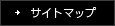Windows

基本機能と高度な機能
Windows の概要
Windows を操作する方法にはさまざまな新しいやり方があります。多くの PC がタッチ機能を搭載していますが、これらの PC でも今までのようなマウスとキーボードによる操作が可能です。ここで基本的な操作方法をまとめて説明しましょう。
ユーザー インターフェイスの操作方法
Windows 8 はさまざまな新しい方法で操作できます。多くの PC がタッチ機能を搭載していますが、これらの PC でも今までのようなマウスとキーボードによる操作が可能です。基本的な操作を覚えることで、PC に早く慣れ、より快適に使いこなせるようになります。
タッチ
-
拡大表示と縮小表示
2 本以上の指で画面をタッチして指どうしを離す (ストレッチ) か、近づけます (ピンチ)。この操作を行うと、画面上のアイテムを拡大して見やすくしたり、縮小して一覧表示することができます。
-
チャームを表示する
画面の右端からスワイプします。これでチャームが表示されます。チャームを使うと、アイテムやウェブでの検索、コンテンツの共有、デバイスのセットアップ、設定の変更を行ったり、スタート画面に戻ることができます。
-
アイテムを選択する
アイテムを、ページがスクロールする方向とは別の方向へ短くスワイプします。たとえば、スタート画面など左右へスクロールできる画面では、アイテムを上または下へ短くスワイプすると、選択した状態になります。すばやく、短く動かすのがコツです。
-
スクロール
画面で指をスライドさせて、スクロールします。ページやコンテンツに合わせ、横方向でも、縦方向でも、スライドさせることができます。これはマウスを使ってスクロールする場合と似ています。
-
デスクトップを開く
スタート画面上のデスクトップ タイルをタップします。
ヒント: デスクトップ タイルには、デスクトップに設定された壁紙が表示されます。壁紙を変更するには、スタート画面で [デスクトップ] をタップし、デスクトップ画面上で長押ししてメニューを表示し、[個人設定] をタップします。
-
スタート画面に移動する
画面の右端からスワイプしてチャームを表示し、[スタート] をタップするとスタート画面に移動できます。
マウス
-
拡大表示と縮小表示
スタート画面で、画面右下隅のズーム アイコンをクリックするか、Ctrl キーを押しながらマウスのホイール ボタンを回転させます。
-
チャームを表示する
マウス ポインターを画面の右上隅または右下隅へ移動すると、これでチャームが表示されます。チャームを使うと、アイテムやウェブでの検索、コンテンツの共有、デバイスのセットアップ、設定の変更を行ったり、スタート画面に戻ることができます。
-
アイテムを選択する
スタート画面では、アイテムを右クリックすると選択できます。
-
デスクトップを開く
スタート画面でデスクトップ タイルをクリックします。
ヒント: デスクトップ タイルには、デスクトップに設定された壁紙が表示されます。壁紙を変更するには、スタート画面で [デスクトップ] をクリックし、デスクトップ画面上で右クリックしてメニューを表示し、[個人設定] をクリックします。
-
スタート画面に移動する
画面の右上隅または右下隅をポイントしてチャームを表示し、[スタート] をクリックするとスタート画面に移動できます。または、画面の左下隅をポイントしスタート画面のプレビューが表示されたらクリックします。
チャームの詳細
検索、リンクや写真の共有、デバイス接続、設定の変更など、頻繁に行う操作は、チャームを使ってすぐに実行することができます。
- 検索 アプリ内または PC 全体から特定の項目を検索できます。
- 共有 使用中のアプリを表示したまま、ファイルや情報を友人と共有できます。
- スタート いつでもスタート画面に戻ることができます。
- デバイスプリンターや テレビ など、PC に接続されているデバイスを表示し使用できます。
- 設定PC や使用中のアプリの情報、ヘルプや設定を表示し実行できます。
よく寄せられる質問
アップグレード、最新情報、使用方法などの質問について、答えを入手できます。
※このページの画像はすべてイメージです。